Bagaimana Cara Mengatur Log Email WordPress?
Diterbitkan: 2020-05-06Mengelola email yang dikirim melalui situs WordPress Anda sering kali menjadi tugas yang berat bagi banyak pemilik situs WordPress di luar sana. Memeriksa status email-email ini dan memastikan bahwa Anda mengetahui perkembangan semuanya dapat melelahkan dan membingungkan secara manual. Sering kali, mungkin ada kebutuhan untuk menentukan waktu ketika email dikirim di masa lalu atau sesuatu yang sederhana seperti tindak lanjut dapat memicu kebutuhan untuk memindai pertukaran email melalui situs WordPress. Di sinilah logging email WordPress berguna.
Log Email WordPress bisa sangat berguna untuk mengintip status email dan memantau semua email yang telah dikirim. Dengan bantuan log email, Anda dapat dengan mudah menilai waktu saat email dikirim, status pengirimannya, dan penerima email. Melacak status email plugin formulir kontak WordPress, log aktivitas pengguna, atau pengiriman pemberitahuan email adalah beberapa kasus penggunaan lainnya. Menelusuri email yang hilang atau menggalinya untuk menemukan yang penting tidak bisa dilakukan dengan mudah secara manual.
Log Email WordPress Penting
Email biasa untuk reset kata sandi, pemberitahuan pengguna baru, perubahan kata sandi, komentar kritis, dll. Adalah yang harus sering dicari oleh admin WordPress. Penting untuk memastikan bahwa penerima email yang dimaksud benar-benar membaca email ini dan mereka tidak langsung masuk ke folder email spam mereka. Dengan menyiapkan log email untuk email WordPress Anda. Anda dapat dengan mudah membiarkan sistem di tempat melakukan tugasnya mencatat semua email yang dikirim dari server Anda.
Dalam posting blog ini, kami akan membantu Anda dengan proses pengaturan log email WordPress untuk situs WordPress Anda. Jadi, Anda tidak ketinggalan alur kerja Anda.
Menyiapkan Log email WordPress
Menggunakan plugin WordPress seperti WP Mail SMTP atau WP Mail Logging dapat membantu. Jika Anda ingin mengatur sistem pencatatan email untuk situs Anda. Jika Anda memulai situs web baru, menyiapkan blog dan memilih host web yang tepat adalah keputusan penting karena hasil dari tinjauan Siteground ini menunjukkan bagaimana paket hosting web yang tepat dapat meningkatkan kinerja situs web Anda. Menyiapkan sistem log email juga sama pentingnya. Berikut adalah proses bagi Anda untuk membantu mengatur logging email melalui plugin ini:
Melalui Plugin SMTP WP Mail:
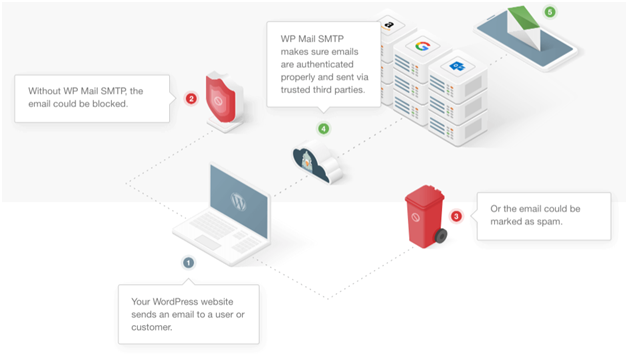
Kunjungi tautan untuk mengunduh dan menginstal plugin WP Mail SMTP di instalasi WordPress Anda. Anda dapat dengan mudah membuka halaman bantuan di situs web untuk mendapatkan dokumentasi, bahan referensi, dan tutorial untuk plugin WP Mail SMTP. Ini akan membantu Anda mengatur sistem log email di tempat.
Setelah Anda mengunduh plugin dan siap untuk menginstalnya, masuk ke dasbor situs WordPress Anda dan kunjungi tab plugin. Sekarang buka opsi pengaturan untuk plugin dan sekarang saatnya untuk mengkonfigurasi plugin untuk situs WordPress Anda. Setelah diaktifkan, Anda harus memasukkan kunci lisensi untuk memulai.
Jika Anda tidak memiliki kunci lisensi. Anda dapat mengunjungi akun Anda di situs web WP Mail SMTP dan mengambil kuncinya.
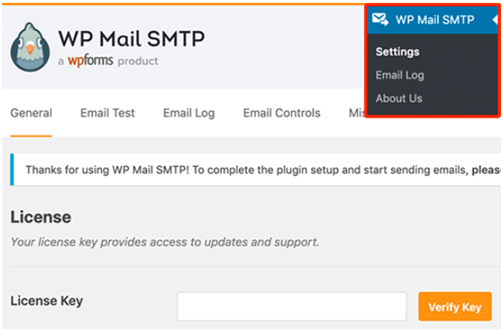
Sekarang, cukup salin dan tempel kunci dan klik tombol 'Verifikasi Kunci'. Anda juga dapat memilih untuk membiarkan tim membantu Anda mengatur plugin dengan meminta pengaturan White Glove.
Setelah diaktifkan, sekarang saatnya mengaktifkan Log email WordPress untuk plugin. Buka WP Mail SMTP > Pengaturan > tab Log Email.
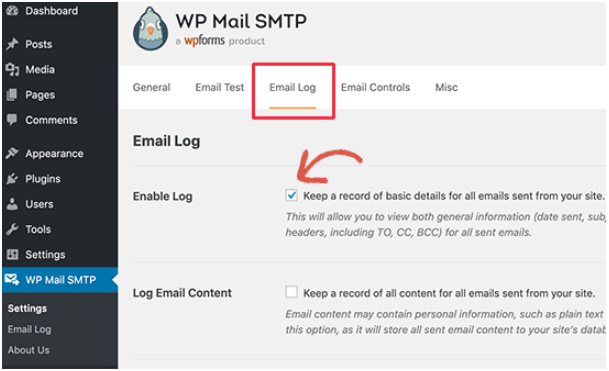
Langkah berikutnya
Centang kotak yang menyatakan 'Aktifkan Log'. Setelah diaktifkan, sistem akan dapat menyimpan catatan setiap email yang akan dikirim dari situs web Anda. Ke depannya, sistem akan mencatat tanggal dan waktu, baris subjek, status Email, Alamat Email Penerima (termasuk CC dan BCC), lampiran, dll.

Di bawah opsi 'Aktifkan Log', Anda juga akan menemukan opsi 'Masukkan Konten Email'. Ini tentang menyimpan informasi umum/pemecahan masalah yang berkaitan dengan setiap email yang dikirim. Anda juga dapat memilih untuk mengaktifkan log email WordPress lengkap. Namun, tidak disarankan jika Anda peduli dengan privasi isi email karena log akan menyimpan semua informasi sensitif dalam teks biasa yang dapat dengan mudah disusupi. Setelah Anda mengetahui preferensi Anda, Anda dapat menekan 'Simpan Perubahan' untuk melanjutkan proses.
Periksa lagi
Sekarang, saatnya untuk memeriksa dan memastikan bahwa pengaturan yang baru saja Anda konfigurasikan berfungsi dengan baik. Email uji akan memenuhi tujuan tersebut dan dapat dipicu langsung dari plugin.
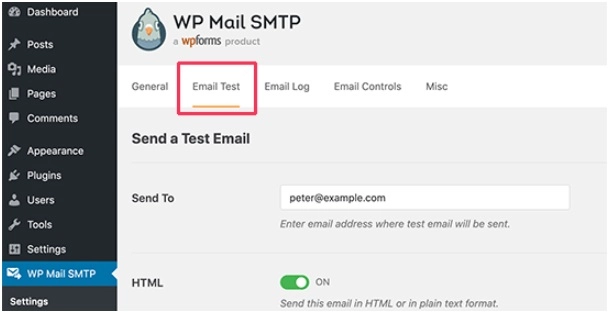
Kunjungi bagian plugin dari dashboard WordPress > SMTP > Settings > tab 'Email Test'. Sekarang, cukup tambahkan alamat email penerima dan klik tombol 'Kirim Email'. Setelah email terkirim, plugin akan menampilkan status email pengujian.

Sekarang, sistem log email WordPress Anda telah diatur dengan bantuan Plugin 'WP Mail SMTP'. Sekarang, Anda dapat dengan mudah melihat log email kapan pun Anda mau.
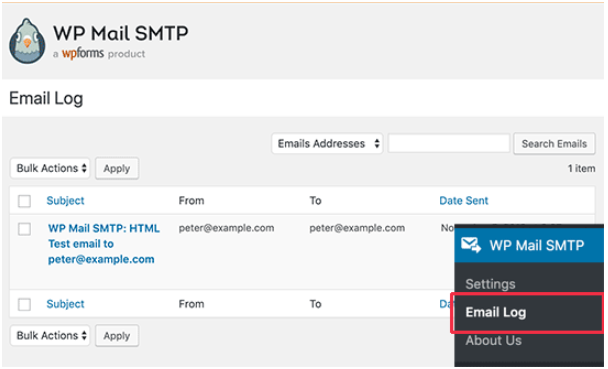
Cukup masuk ke dasbor situs Anda dan buka halaman WP Mail SMTP > Log Email untuk memeriksa entri yang direkam oleh sistem log. Saat Anda mengarahkan kursor ke 'Lihat Tautan', Anda akan dapat melihat detail log.
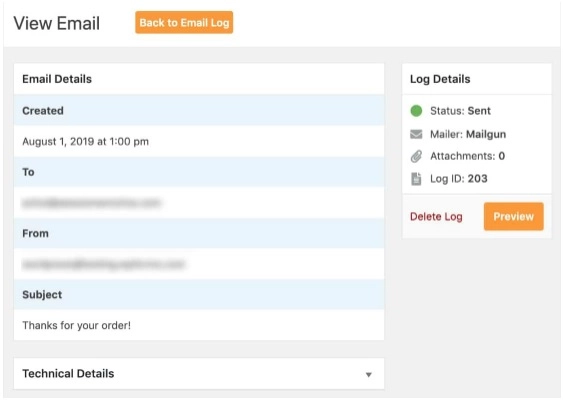
Plugin ini memungkinkan Anda mencari entri email tertentu dan menghapus entri lama dari log email Anda. Anda juga dapat melakukan tindakan massal untuk menghapus entri.
Melalui WP Mail logging dari MailPoet
Yang ini juga merupakan plugin yang efisien yang dapat membantu Anda dengan mudah mengatur sistem logging WordPress hanya dalam beberapa langkah. Inilah yang perlu Anda lakukan:
- Kunjungi repositori plugin WordPress dan cari plugin 'WP Mail logging' oleh MailPoet. Unduh dan instal plugin ini.
- Sekarang, saatnya untuk melakukan trik. Cukup logout dari situs WordPress Anda. Kemudian, lakukan pengaturan ulang kata sandi sehingga sistem mengirimi Anda email.
- Sekarang, setelah Anda dapat masuk kembali ke situs Anda. Anda akan dapat melihat entri log. Plugin akan dapat mencatat email dengan pengecualian email yang dikirim oleh plugin yang tidak menggunakan wp_mail.
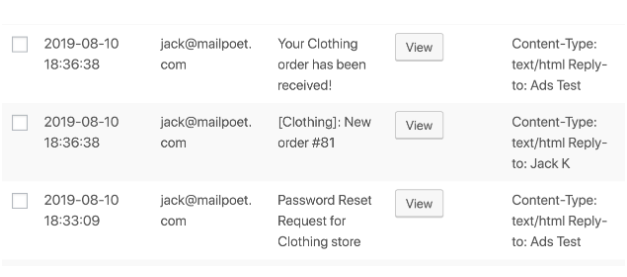
- Dengan mengklik 'Tampilan', Anda akan menemukan detail seperti Waktu terkirim, Host, Penerima, Subjek, Isi pesan, Header, dan kesalahan Lampiran.
Jika Anda ingin mengetahui cara kerja plugin ini secara keseluruhan, Anda dapat melihat dokumen pendukungnya.
Baca selengkapnya Cara Memilih Penyedia Hosting WordPress Terbaik Tahun 2020
